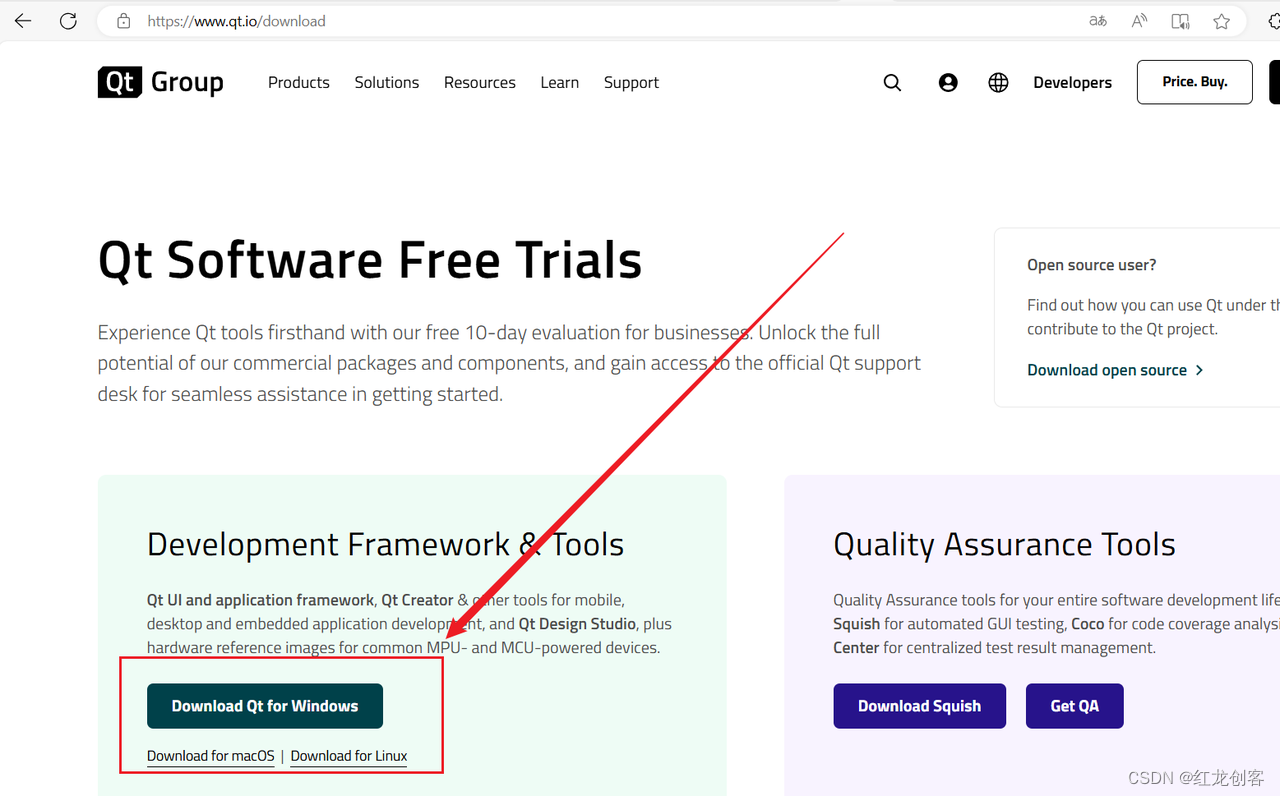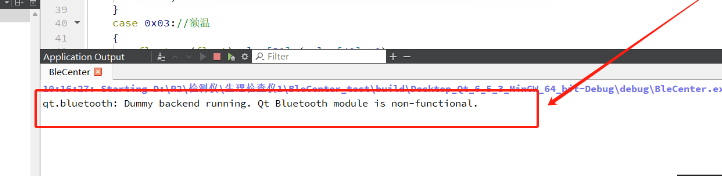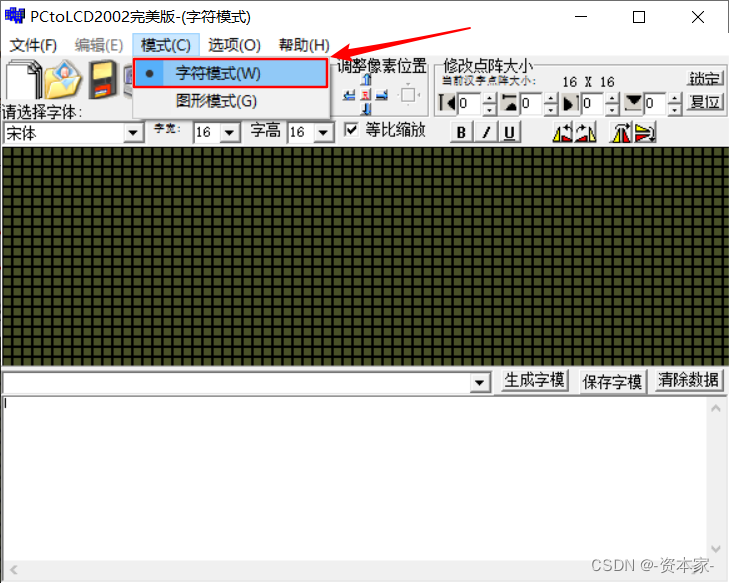搜索到
21
篇与
的结果
-
 Snipaste:一款非常好用的截图神器 一、Snipaste是什么?Snipaste(Snip + Paste)是一款免费、无广告、高性能的截图 & 贴图工具,支持 Windows 和 macOS。它不仅提供精准截图,还能把截图“贴”在屏幕上,极大提升效率。在日常工作和学习中,截图和贴图是高频操作。Windows 自带的截图工具功能有限,而 QQ/微信截图又依赖联网。直到我发现了 Snipaste,仅 20MB 左右,后台占用极低,无需登录、无云存储,隐私安全。二、Snipaste下载地址Windows桌面版国内下载点(由 Kazama Sion 赞助)64-bit32-bitXP桌面版下载点(由bitbucket.org托管)64-bit32-bitXPmacOSDMG: 下载点 1 下载点 2或通过 brew 安装:brew install snipaste --caskLinuxAppImage: 下载点 1 下载点 2三、核心功能1. 极速截图,精准控制快捷键:默认 F1 启动截图(可自定义)像素级选取:按住 Ctrl 可微调选区,适合代码、UI 设计智能识别窗口:自动高亮窗口边缘,避免手动框选2. 贴图功能贴图到屏幕:截图后按 F3,图片会悬浮在桌面最上层适合参考文档、对比代码、临时记录信息透明度调节:鼠标滚轮调整贴图透明度,避免遮挡内容3. 标注工具丰富常用标注:矩形、箭头、马赛克、文字高级功能:取色器(C 键):直接获取屏幕上任意颜色值(HEX/RGB)历史记录: F3 查看最近截图四、高级技巧快速标注界面元素截图时选中矩形、椭圆、或者 记号笔/马赛克/高斯模糊/橡皮擦 的矩形填充画笔,按下鼠标右键即可自动选中界面元素需启用 "自动检测界面元素" 选项调节画笔透明度点击工具条中那个大的颜色按钮,更改其 "Alpha通道" 的值(0-255,0 为全透明, 255 为完全不透明)对齐贴图窗口到其他贴图或其他程序窗口按住 Shift 再拖动贴图,差不多对齐后释放鼠标即可Shift 标注每一种标注形状,按下Shift可以变换功能矩形 -> 正方形椭圆形 -> 圆形折线 -> 水平/垂直/45度画笔 -> 可中途变换为直线马克笔 -> 水平/垂直/45度马赛克/高斯模糊/橡皮擦 -> (同 画笔/矩形)拖拽调整截屏选区大小时移动选区不要松开鼠标,按下 空格键 即进入移动选区模式五、总结Snipaste 是我近年来发现的最实用的效率工具之一,尤其适合程序员、设计师、文字工作者。它的贴图功能独一无二,彻底解决了“截图后还要来回切换窗口”的痛点。如果你经常需要截图,一定要试试!
Snipaste:一款非常好用的截图神器 一、Snipaste是什么?Snipaste(Snip + Paste)是一款免费、无广告、高性能的截图 & 贴图工具,支持 Windows 和 macOS。它不仅提供精准截图,还能把截图“贴”在屏幕上,极大提升效率。在日常工作和学习中,截图和贴图是高频操作。Windows 自带的截图工具功能有限,而 QQ/微信截图又依赖联网。直到我发现了 Snipaste,仅 20MB 左右,后台占用极低,无需登录、无云存储,隐私安全。二、Snipaste下载地址Windows桌面版国内下载点(由 Kazama Sion 赞助)64-bit32-bitXP桌面版下载点(由bitbucket.org托管)64-bit32-bitXPmacOSDMG: 下载点 1 下载点 2或通过 brew 安装:brew install snipaste --caskLinuxAppImage: 下载点 1 下载点 2三、核心功能1. 极速截图,精准控制快捷键:默认 F1 启动截图(可自定义)像素级选取:按住 Ctrl 可微调选区,适合代码、UI 设计智能识别窗口:自动高亮窗口边缘,避免手动框选2. 贴图功能贴图到屏幕:截图后按 F3,图片会悬浮在桌面最上层适合参考文档、对比代码、临时记录信息透明度调节:鼠标滚轮调整贴图透明度,避免遮挡内容3. 标注工具丰富常用标注:矩形、箭头、马赛克、文字高级功能:取色器(C 键):直接获取屏幕上任意颜色值(HEX/RGB)历史记录: F3 查看最近截图四、高级技巧快速标注界面元素截图时选中矩形、椭圆、或者 记号笔/马赛克/高斯模糊/橡皮擦 的矩形填充画笔,按下鼠标右键即可自动选中界面元素需启用 "自动检测界面元素" 选项调节画笔透明度点击工具条中那个大的颜色按钮,更改其 "Alpha通道" 的值(0-255,0 为全透明, 255 为完全不透明)对齐贴图窗口到其他贴图或其他程序窗口按住 Shift 再拖动贴图,差不多对齐后释放鼠标即可Shift 标注每一种标注形状,按下Shift可以变换功能矩形 -> 正方形椭圆形 -> 圆形折线 -> 水平/垂直/45度画笔 -> 可中途变换为直线马克笔 -> 水平/垂直/45度马赛克/高斯模糊/橡皮擦 -> (同 画笔/矩形)拖拽调整截屏选区大小时移动选区不要松开鼠标,按下 空格键 即进入移动选区模式五、总结Snipaste 是我近年来发现的最实用的效率工具之一,尤其适合程序员、设计师、文字工作者。它的贴图功能独一无二,彻底解决了“截图后还要来回切换窗口”的痛点。如果你经常需要截图,一定要试试! -
 Qt安装配置教程(小白适用) 一、下载Qt官网下载地址:https://www.qt.io/download 官网地址一般下载比较慢,Qt 还有一个专门的资源下载网站,所有的开发环境和相关工具都可以从这里下载:https://download.qt.io/archive/qt/此网址每条选型的具体含义可参考:https://c.biancheng.net/view/3851.html二、进行安装1、点击安装包(QT6.7版本演示)我的系统是Win11,下面官网下载的安装包,进行安装演示。![\图片]image.png](https://red-dragon-makers.s3.bitiful.net/2025/08/26/bd5fc04fd30f88e2fa6ad18ceae3717c.png)2、注册Qt账号点击安装包以后如果有账号直接登录,没有账号就进行注册,密码账号输入以后点击下一步![\图片]image.png](https://red-dragon-makers.s3.bitiful.net/2025/08/26/23e51b1d3ce34d91a7ed0ede53267f33.png)3、选择安装的位置默认安装路径是C:\Qt,建议不要放C盘4、选择对应的组件勾选想要安装的版本,其他默认,然后点击安装,等待安装完成即可想知道各组件具体的含义可参考:https://blog.csdn.net/q5222890/article/details/132236185三、新建项目1、打开Qt Creator2、创建项目3、编辑名称和地址4、选择默认的CMake或切换成qmake构建5、选择自己的编译器,在此选择“MinGW”进行编译选择自己的编译器,在此选择“MinGW”进行编译,没有截图说明的直接选择默认即可。点击下一步再点击完成即可,进入软件开发页面。6、验证项目是否成功创建点击页面左下方绿色编译按钮,弹出如下空白窗口,代表已创建成功。以上参考博客:安装Qt选择组件-CSND博客https://c.biancheng.net/view/3851.htmlQT下载、安装详细教程-CSND博客
Qt安装配置教程(小白适用) 一、下载Qt官网下载地址:https://www.qt.io/download 官网地址一般下载比较慢,Qt 还有一个专门的资源下载网站,所有的开发环境和相关工具都可以从这里下载:https://download.qt.io/archive/qt/此网址每条选型的具体含义可参考:https://c.biancheng.net/view/3851.html二、进行安装1、点击安装包(QT6.7版本演示)我的系统是Win11,下面官网下载的安装包,进行安装演示。![\图片]image.png](https://red-dragon-makers.s3.bitiful.net/2025/08/26/bd5fc04fd30f88e2fa6ad18ceae3717c.png)2、注册Qt账号点击安装包以后如果有账号直接登录,没有账号就进行注册,密码账号输入以后点击下一步![\图片]image.png](https://red-dragon-makers.s3.bitiful.net/2025/08/26/23e51b1d3ce34d91a7ed0ede53267f33.png)3、选择安装的位置默认安装路径是C:\Qt,建议不要放C盘4、选择对应的组件勾选想要安装的版本,其他默认,然后点击安装,等待安装完成即可想知道各组件具体的含义可参考:https://blog.csdn.net/q5222890/article/details/132236185三、新建项目1、打开Qt Creator2、创建项目3、编辑名称和地址4、选择默认的CMake或切换成qmake构建5、选择自己的编译器,在此选择“MinGW”进行编译选择自己的编译器,在此选择“MinGW”进行编译,没有截图说明的直接选择默认即可。点击下一步再点击完成即可,进入软件开发页面。6、验证项目是否成功创建点击页面左下方绿色编译按钮,弹出如下空白窗口,代表已创建成功。以上参考博客:安装Qt选择组件-CSND博客https://c.biancheng.net/view/3851.htmlQT下载、安装详细教程-CSND博客 -
 Qt Debug 一、问题现象qt版本:6.5.3蓝牙不可用:qt.bluetooth: Dummy backend running. Qt Bluetooth module is non-functional.二、问题原因在 Windows 开发环境下使用 Qt + MinGW 时遇到 qt.bluetooth: Dummy backend running. Qt Bluetooth module is non-functional 错误,说明 Qt 的蓝牙模块无法正常工作。这是因为 MinGW 编译的 Qt 默认不支持 Windows 的蓝牙 API(仅 MSVC 支持)。三、解决方案使用MSVC编译器使用MSVC编译器有很多方法,但我找到一个对小白最友好的方法,下载对应版本的Visual Studio即可1. 查看qt的MSVC版本如果没有在下载组件的时候需要把MSVC勾选上2. 安装MSVC编译器和Windows 11 SDK打开Visual Studio Installer,如点击修改(没安装vs的跳过这里直接看下载组件):在工作负荷中勾选使用C++的桌面开发,以及Windows 11 SDK:(如果电脑是win10 就选win10 不确定的可以11和10都选上)在单个组件中勾选自己要安装的编译器:然后下载等待安装完成即可,后面开始配置qt3. qt配置MSVC编译器打开Qt Creator,进去kits,添加msvc编辑器以上则已配置完成4. 测试配置时则可选择刚才配置好的MSVC编译器5. 注意我这边编译时出了又出了两个问题:(大家若也遇到给大家参考下)5.1 问题1编译时出现版本问题:QMAKE_MSC_VER,这是msvc版本切换时没对应上解决方法:找到对应qt版本目录下common文件夹下的msvc-version.conf文件添加自己msvc的版本号:QMAKE_MSC_VER = 1920我用的2019对应的是1920:下面几个版本可以参考 # MSVC 2022 (v143) QMAKE_MSC_VER = 1930 # MSVC 2019 (v142) # QMAKE_MSC_VER = 1920 # MSVC 2017 (v141) # QMAKE_MSC_VER = 1910改完保存重新编译即可5.2 问题2编译时遇到编码格式问题:warning: C4819: 该文件包含不能在当前代码页(936)中表示的字符。请将该文件保存为 Unicode 格式以防止数据丢失error: C2001: 常量中有换行符解决方法:QT界面菜单栏->编辑->Slect Encoding...->system>按编码保存四、总结在Windows平台开发Qt蓝牙应用时,必须使用MSVC编译器而非MinGW,通过安装匹配版本的Visual Studio和Windows SDK,并在Qt Creator中正确配置MSVC工具链,可解决"qt.bluetooth: Dummy backend running"问题。开发过程中需注意版本匹配和文件编码问题,建议采用UTF-8 with BOM编码格式以确保项目顺利编译运行。以上参考博客:Qt 添加MSVC2017编译器(2022年保姆级教程,不安装完整VS)_qt msvc2017-CSDN博客关于 Qt使用MSVC版本编译出现“QMAKE_MSC_VER” 的解决方法_qmake msc ver-CSDN博客qt.bluetooth: Dummy backend running. Qt Bluetooth module is non-functional | Qt Forum[解决方法]C++ : warning C4819: 该文件包含不能在当前代码页(936)中表示的字符-CSDN博客解决VS编译中文报错 error C2001:常量中有换行符_vs编译 error c2001: 常量中有换行符-CSDN博客
Qt Debug 一、问题现象qt版本:6.5.3蓝牙不可用:qt.bluetooth: Dummy backend running. Qt Bluetooth module is non-functional.二、问题原因在 Windows 开发环境下使用 Qt + MinGW 时遇到 qt.bluetooth: Dummy backend running. Qt Bluetooth module is non-functional 错误,说明 Qt 的蓝牙模块无法正常工作。这是因为 MinGW 编译的 Qt 默认不支持 Windows 的蓝牙 API(仅 MSVC 支持)。三、解决方案使用MSVC编译器使用MSVC编译器有很多方法,但我找到一个对小白最友好的方法,下载对应版本的Visual Studio即可1. 查看qt的MSVC版本如果没有在下载组件的时候需要把MSVC勾选上2. 安装MSVC编译器和Windows 11 SDK打开Visual Studio Installer,如点击修改(没安装vs的跳过这里直接看下载组件):在工作负荷中勾选使用C++的桌面开发,以及Windows 11 SDK:(如果电脑是win10 就选win10 不确定的可以11和10都选上)在单个组件中勾选自己要安装的编译器:然后下载等待安装完成即可,后面开始配置qt3. qt配置MSVC编译器打开Qt Creator,进去kits,添加msvc编辑器以上则已配置完成4. 测试配置时则可选择刚才配置好的MSVC编译器5. 注意我这边编译时出了又出了两个问题:(大家若也遇到给大家参考下)5.1 问题1编译时出现版本问题:QMAKE_MSC_VER,这是msvc版本切换时没对应上解决方法:找到对应qt版本目录下common文件夹下的msvc-version.conf文件添加自己msvc的版本号:QMAKE_MSC_VER = 1920我用的2019对应的是1920:下面几个版本可以参考 # MSVC 2022 (v143) QMAKE_MSC_VER = 1930 # MSVC 2019 (v142) # QMAKE_MSC_VER = 1920 # MSVC 2017 (v141) # QMAKE_MSC_VER = 1910改完保存重新编译即可5.2 问题2编译时遇到编码格式问题:warning: C4819: 该文件包含不能在当前代码页(936)中表示的字符。请将该文件保存为 Unicode 格式以防止数据丢失error: C2001: 常量中有换行符解决方法:QT界面菜单栏->编辑->Slect Encoding...->system>按编码保存四、总结在Windows平台开发Qt蓝牙应用时,必须使用MSVC编译器而非MinGW,通过安装匹配版本的Visual Studio和Windows SDK,并在Qt Creator中正确配置MSVC工具链,可解决"qt.bluetooth: Dummy backend running"问题。开发过程中需注意版本匹配和文件编码问题,建议采用UTF-8 with BOM编码格式以确保项目顺利编译运行。以上参考博客:Qt 添加MSVC2017编译器(2022年保姆级教程,不安装完整VS)_qt msvc2017-CSDN博客关于 Qt使用MSVC版本编译出现“QMAKE_MSC_VER” 的解决方法_qmake msc ver-CSDN博客qt.bluetooth: Dummy backend running. Qt Bluetooth module is non-functional | Qt Forum[解决方法]C++ : warning C4819: 该文件包含不能在当前代码页(936)中表示的字符-CSDN博客解决VS编译中文报错 error C2001:常量中有换行符_vs编译 error c2001: 常量中有换行符-CSDN博客 -
 OLED取模详细指南(中文&图片) 一、中文取模我们用的OLED液晶屏是由12864个发光点阵组成,即分辨率是12864。 ASCII码可以68、88、816像素,汉字一般显示像素为16*16。 一般为了显示效果理想,英文和数字常选用816像素显示。推荐使用比较好用的取模软件:PCtoLCD20021.打开取模软件PCtoLCD2002,将模式设置为字符模式:2.选项设置:3.中文取模演示(以宋体,16*16点阵为例)二、图片取模因为我们用的OLED液晶屏是由128*64个发光点阵组成,即分辨率是128*64。则我们用的图片分辨率(像素)最大为128 * 64且需要格式是bmp的图片。1.将图片格式转换为bmp 格式且设置分辨率不能超过128*64我用win10自带的画图软件为例演示:这里的像素也可以设置为别的,但最大是128*64保存为bmp图片文件,选择单色位图2.打开取模软件PCtoLCD2002,导入刚才生成的bmp图片这里模式会自动改为图片模式(没改自己改下):3.选项设置:4.图片取模演示
OLED取模详细指南(中文&图片) 一、中文取模我们用的OLED液晶屏是由12864个发光点阵组成,即分辨率是12864。 ASCII码可以68、88、816像素,汉字一般显示像素为16*16。 一般为了显示效果理想,英文和数字常选用816像素显示。推荐使用比较好用的取模软件:PCtoLCD20021.打开取模软件PCtoLCD2002,将模式设置为字符模式:2.选项设置:3.中文取模演示(以宋体,16*16点阵为例)二、图片取模因为我们用的OLED液晶屏是由128*64个发光点阵组成,即分辨率是128*64。则我们用的图片分辨率(像素)最大为128 * 64且需要格式是bmp的图片。1.将图片格式转换为bmp 格式且设置分辨率不能超过128*64我用win10自带的画图软件为例演示:这里的像素也可以设置为别的,但最大是128*64保存为bmp图片文件,选择单色位图2.打开取模软件PCtoLCD2002,导入刚才生成的bmp图片这里模式会自动改为图片模式(没改自己改下):3.选项设置:4.图片取模演示 -
 keil常用快捷键(快捷注释,代码补全提示等) 系统默认快捷键通用快捷键查找Ctrl+F替换Ctrl+H全选Ctrl+A撤销Ctrl+Z反撤销Ctrl+Y剪切Ctrl+X跳转到指定行Ctrl+G保存文件Ctrl+S向右缩进Tab向左缩进Shift+Tab编译F7在线调试Ctrl+F5下载F8自定义快捷键注释快捷键keil中的快捷键可以自己设置,以下设置最常用的注释快捷键为例:1、点击“扳手”编辑或者编辑2、点击“Shortcut Keys”,拖动“滚动条”,找到“注释选择”,点击“创建快捷方式” ,按键盘确定自己需要的快捷键,它会自动显示在1框中,点击“OK”,完成设置。设置其他功能的快捷键以此类推。编辑3、点击“OK”,完成设置。4、测试效果 选中一行的字符或者多行的字符,按下快捷键Ctrl+/,即可完成快捷注释。编辑撤销注释快捷键1、点击“扳手”编辑或者编辑2、点击“Shortcut Keys”,拖动“滚动条”,找到“取消注释选择”,点击“创建快捷方式” ,按键盘确定自己需要的快捷键,它会自动显示在1框中,点击“OK”,完成设置。设置其他功能的快捷键以此类推。编辑3、点击“OK”,完成设置。 4、测试效果 选中一行的字符或者多行的字符,按下快捷键Ctrl+Shift+/,即可完成快捷取消注释。 编辑代码补全提示设置1、点击“扳手”编辑或者编辑2、点击“Text Completion”,按下图操作:编辑3、点击“OK”,完成设置。 4、测试效果输入3个字母后出现代码提示 编辑补充:更好用的代码补全提示快捷键Ctrl+空格 或者 Ctrl+Alt+空格直接展示效果编辑注意:如果Ctrl+空格有冲突则需要取消冲突,或者将输入法改为英语:编辑更新中······
keil常用快捷键(快捷注释,代码补全提示等) 系统默认快捷键通用快捷键查找Ctrl+F替换Ctrl+H全选Ctrl+A撤销Ctrl+Z反撤销Ctrl+Y剪切Ctrl+X跳转到指定行Ctrl+G保存文件Ctrl+S向右缩进Tab向左缩进Shift+Tab编译F7在线调试Ctrl+F5下载F8自定义快捷键注释快捷键keil中的快捷键可以自己设置,以下设置最常用的注释快捷键为例:1、点击“扳手”编辑或者编辑2、点击“Shortcut Keys”,拖动“滚动条”,找到“注释选择”,点击“创建快捷方式” ,按键盘确定自己需要的快捷键,它会自动显示在1框中,点击“OK”,完成设置。设置其他功能的快捷键以此类推。编辑3、点击“OK”,完成设置。4、测试效果 选中一行的字符或者多行的字符,按下快捷键Ctrl+/,即可完成快捷注释。编辑撤销注释快捷键1、点击“扳手”编辑或者编辑2、点击“Shortcut Keys”,拖动“滚动条”,找到“取消注释选择”,点击“创建快捷方式” ,按键盘确定自己需要的快捷键,它会自动显示在1框中,点击“OK”,完成设置。设置其他功能的快捷键以此类推。编辑3、点击“OK”,完成设置。 4、测试效果 选中一行的字符或者多行的字符,按下快捷键Ctrl+Shift+/,即可完成快捷取消注释。 编辑代码补全提示设置1、点击“扳手”编辑或者编辑2、点击“Text Completion”,按下图操作:编辑3、点击“OK”,完成设置。 4、测试效果输入3个字母后出现代码提示 编辑补充:更好用的代码补全提示快捷键Ctrl+空格 或者 Ctrl+Alt+空格直接展示效果编辑注意:如果Ctrl+空格有冲突则需要取消冲突,或者将输入法改为英语:编辑更新中······